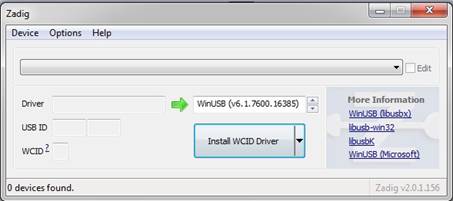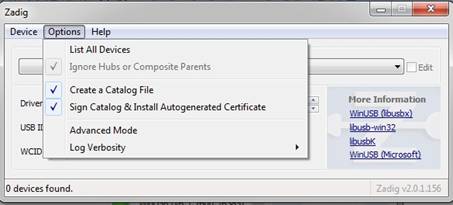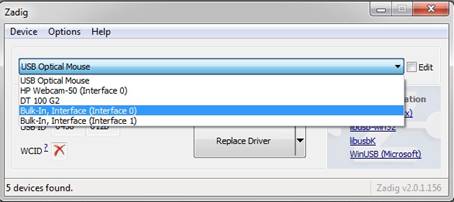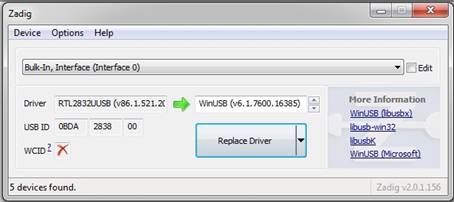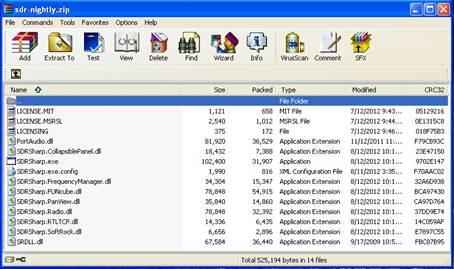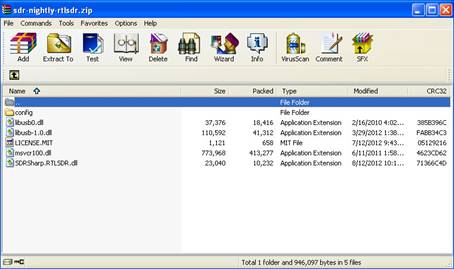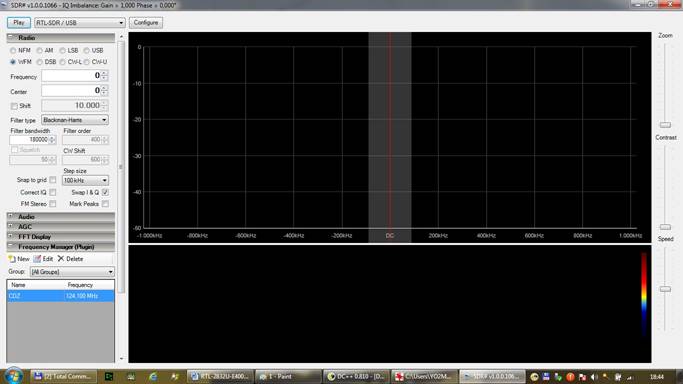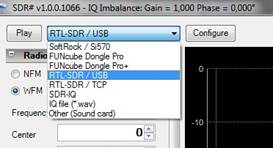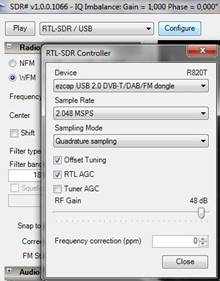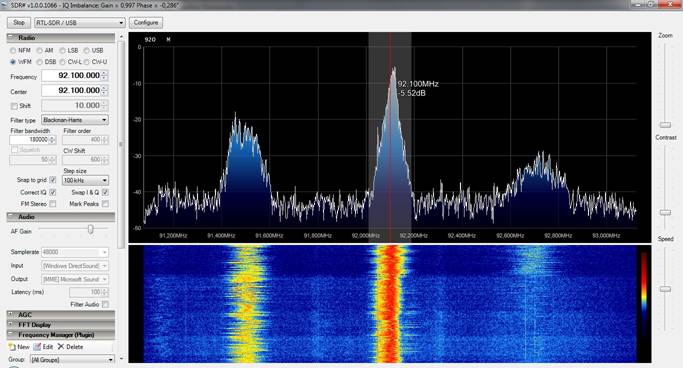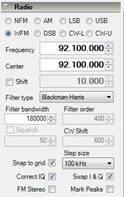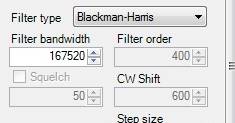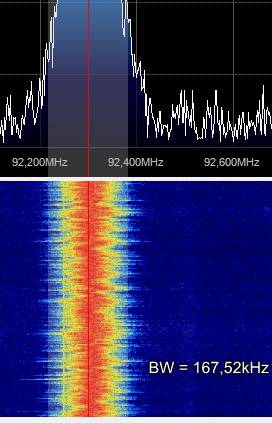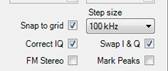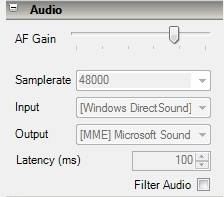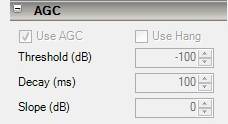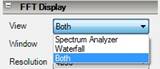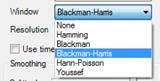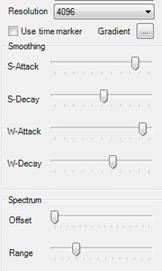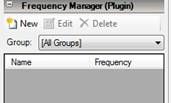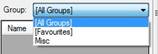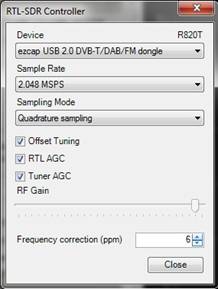Scopul principal al articolului este prezentarea
sumară a instalării unui stick USB DVB-T şi câteva comenzi
simple pentru utilizare.
Noua modă în domeniul
radiocomunicaţiilor+calculatoare+prelucrarea matematică a semnalelor
poartă denumirea de STICK
USB DVB-T RTL2832U
cu E4000 Tuner pentru SDR.
Adică un STICK ce se introduce în portul
USB al calculatorului, stick folosit pentru recepţia DVB-T cu integratele E4000
utilizat ca şi tuner şi Realtek
RTL2832U. Până acum nimic deosebit. Nici nu poate folosit
pentru recepţia unor posturi de TV, decât prin Bucureşti şi
Sibiu, în rest …. pauză. Şi totuşi, de ce a devenit o modă
în rândul radioamatorilor?
Păi, câţiva hackeri au reuşit
să găsească „portiţa secretă” prin care să
modifice soft-ul ce comandă integratele.
Atenţie: NU
toate tipurile de stick-uri USB DVB-T sunt utilizabile.
Există multe tipuri de tunere TV,
diferenţa este făcută de tipul cipul folosit pentru tuner.
Tunerul cu cipul E4000 este cel mai preferat pentru aplicaţii de SDR,
având o gamă largă de acord, deşi cu un decalaj în mijloc.
Pentru tunerul cu cipul R820T gama de acord este mai redusă, dar nu
sesizează nici o diferenţă semnificativă. Informaţii
suplimentare găsiţi la:
http://www.reddit.com/r/RTLSDR/comments/s6ddo/rtlsdr_compatibility_list_v2_work_in_progress/
O prezentare sugestivă găsiţi
la https://www.thecraag.com/images/6/63/RTLSDR_BATC2012.pdf
Gama de frecvenţă recepţionată
depinde de tunerul folosit, pentru modemurile USB cu Elonics E4000 se
prezintă câteva exemple în tabelul următor.
|
Integrat tuner
|
Gama de frecvenţe
|
|
Elonics E4000
|
52 - 2200 MHz cu un decalaj de la 1100
MHz până la 1250 MHz (variază)
|
|
Rafael Micro R820T
|
24 - 1766 MHz
|
|
Fitipower FC0013
|
22 - 1100 MHz (FC0013B/C, FC0013G are o intrare separată pentru banda L)
|
|
Fitipower FC0012
|
22 - 948,6 MHz
|
|
FCI FC2580
|
146 - 308 MHz şi 438 - 924 MHz (cu
întreruperi)
|
Pentru o „jucărie” cu preţul sub 70
de lei „performanţele” sunt corespunzătoare. Sensibilitatea nu este
rea, se pot asculta staţii radio FM situate la o distanţă de
până la 50 km folosind micuţa antena inclusă.
Mai jos sunt rezultatele testelor de
sensibilitate pentru o recepţie de FM îngust (NFM) cu filtrul setat la
12500 Hz (12,5 kHz).
|
Frecvenţa
|
Sensibilitatea (NFM)
|
|
70.4000 MHz
|
-112dBm
|
|
101.1000 MHz
|
-116dBm
|
|
121.1000 MHz
|
-119dBm
|
|
145.2000 MHz
|
-114dBm
|
|
168.5000 MHz
|
-114dBm
|
|
432.2000 MHz
|
-119dBm
|
|
458.0000 MHz
|
-115dBm
|
|
1050.0000 MHz
|
-116dBm
|
1. Instalarea driverului stick-ului USB
Atenţie la sistemul de operare utilizat. Peste XP,
funcţionează
fără probleme.
Când conectaţi pentru prima dată
tunerul RTL sistemul Windows vă solicită instalarea unui driver. De
pe CD-ul stick-ului USB se instalează doar driverul stick-ului. NU
instalaţi alte programe de pe CD. În caz că nu aveţi CD-ul,
căutaţi pe net driverul corespunzător. Se recomandă
restartarea calculatorului.
2. Instalarea programului Zadig.exe
Căutaţi pe net şi
descărcaţi ultima versiune a programului Zadig.exe,
de exemplu la http://sourceforge.net/projects/libwdi/files/zadig/zadig_v2.0.1.156.7z/download
(varianta acesta merge bine). Dezarhivaţi fişierul într-un director,
de exemplu numit Ziadig, şi veţi găsi în el programul
Zadig.exe. Rulaţi programul Zadig.exe. Veţi obţine
următoarea fereastră (figura 1), care conţine o listă goală.
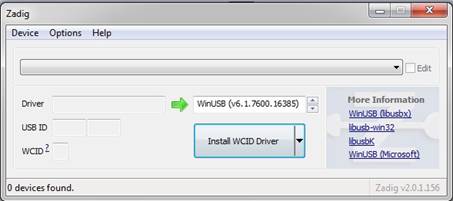
figura 1.
Faceţi clic pe Options şi
selectaţi List All Devices - listează toate
interfeţele
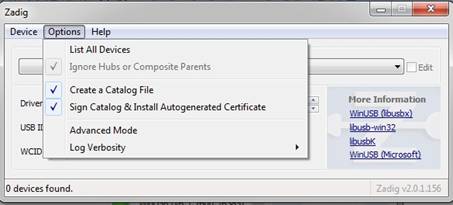
figura 2.
Din meniu se alege pe cea care arată Bulk-In,
Interface (Interface 0). Această interfaţă trebuie să
fie interfaţa prioritară a tunerului RTL.
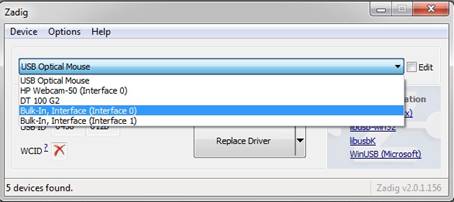
figura 3
|
Asiguraţi-vă că în caseta din
dreapta este ales WinUSB - nu libusb-win32 sau libusbK.
Butonul mare indică Replace Driver sau
Reinstall Driver.
Înainte de a începe instalarea,
asiguraţi-vă că în casetele USB ID să aveţi valorile
2838 şi 00 care se potrivesc cu USBID VID/PID din tabelul de hardware.
|
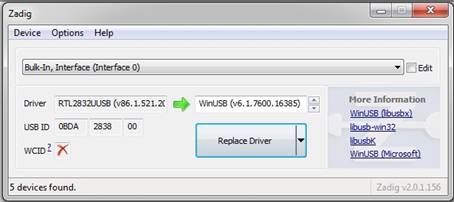
figura 4.
|
Se face înlocuirea driverului WinUSB cu driverul
RTL2832U USB.
NU se închide programul, se va minimiza ca
afişaj pe ecran (rulează „în spate”).
De obicei, dacă introduceţi stick-ul
într-un alt port USB va trebui să utilizaţi din nou Zadig. Puteţi schimba driverul
care este încărcat în funcţie de portul USB utilizat. Puteţi
folosi un port USB pentru SDR-RTL şi un alt port pentru utilizarea
tunerului pentru a viziona DVB-T cu aplicaţia furnizată pentru
Windows.
3. Instalarea programului SDR# - SDRSharp.exe
|
SDR# este distribuit în fişiere de tip
*.zip aflate pe meniul Downloads a paginii
SDR# http://www.sdrsharp.com/.
sdrsharp1066
Descărcaţi cea mai recentă SDR#
Dev release și cele mai recente SDR#
RTLSDR Plugin.
Dezarhivaţi fişierul
sdr-nightly.zip în directorul/locaţia aleasă de dumneavoastră,
de exemplu SDR-RTL.
|
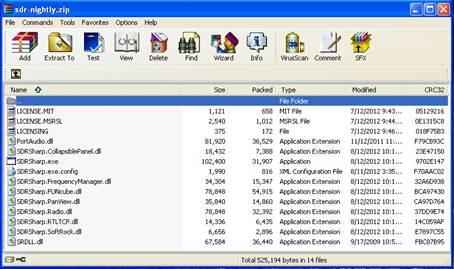
figura 5. Conţinutul aproximativ a fişierului
sdr-nightly.zip
|
|
Se dezarhivează sdr-nightly-rtlsdr.zip
în directorul/locaţia aleasă de dumneavoastră pentru fişierul
sdr-nightly.zip, adică SDR-RTL. Dacă există
fişiere care trebuiesc suprascrise efectuaţi-o.
Se dezarhivează fişierul
RelWithDebInfo.zip. Doar fişierul rtlsdr.dll ce este în
directorul /x32 este necesar. Copiaţi fişierul în directorul/locaţia aleasă
de dumneavoastră pentru fişierul sdr-nightly.zip adică SDR-RTL.
|
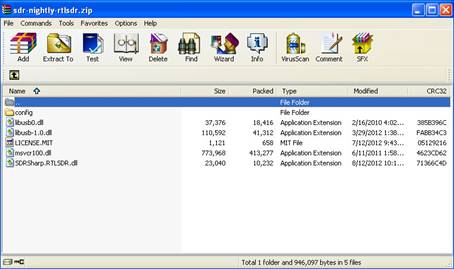
figura 6. Conţinutul aproximativ a fişierului
sdr-nightly-rtlsdr.zip
|
Numele reale a fişierelor, numărul
de fişiere sau a arhivelor se pot schimba cu viitoarele versiuni de SDR #,
astfel încât aici avem un ghid utilizarea a acestor instrucţiuni de instalare.
Orice schimbări în procedura de instalare se va reflecta aici, aşa
că verificaţi cea mai recentă versiune.
Un avantaj al instalării a tuturor
fişierelor direct într-un singur director, de exemplu SDR-RTL,
şi că nu utilizează un program de instalare este că SDR#
este complet portabil. SDR# poate fi rulat direct de pe un stick de memorie sau
partajat în reţea. Asiguraţi-vă doar că toate fişierele sunt într-un singur
director ce conţine SDRSharp.exe. Upgrade-urile sunt simple. Se suprascriu
conţinutul
noilor versiuni a fişierelor *.zip. Fişierul rtlsdr.dll nu trebuie
să fie reinstalat niciodată, fişierul, versiune în nouă,
poate fi suprascris. Nu este nevoie să dezinstalaţi softul pentru a
face un upgrade sau a schimba locaţia programului. Suprascrieţi doar
fişierele actuale cu cele noi, sau mutaţi dosarul cu tot conţinutul său.
Întregul director SDR-RTL poate fi copiat de la un calculator la altul.
Se pot folosi diverse tunere bazate pe RTL fără
probleme pentru a utiliza SDR#.
Este necesar instalarea programului zadig
pentru activarea driverului USB. Acest program trebuie să facă
după instalarea cu succes a driverului USB pentru buna funcţionare a
tunerului.
4. Setări de efectuat
Pentru o mai uşoară accesibilitate,
am ales modul de lucru FM şi recepţionarea unui post de radio pentru
care cunoaştem frecvenţa. Identic se va face şi pentru alte
frecvenţe sau moduri de lucru
Rulaţi SDRSharp.exe şi o să
vedeţi următoarea fereastră (reţineţi acestea este o
imagine mai veche).
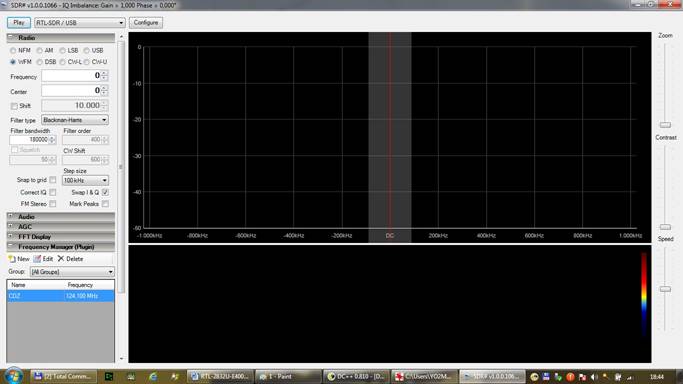
figura 7
Pentru început setaţi următoarele:
- se apasă butonul Other (sound card) şi se alege RTL-SDR / USB
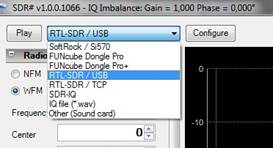
figura 8
- se apasă butonul Configure şi se alege la:
|
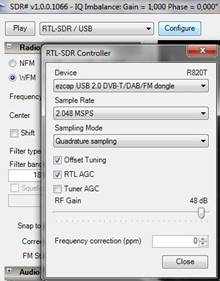
figura 9
|
Device -
afişează tipurile de tuner RTL detectate folosite, se selectează
tunerul dorit, în cazul în care sunt mai multe modele conectate - ezcap
USB 2.0 DVB-T/DAB/FM dongle
Sample Rate -
rata de eşantionare utilizabilă pentru dispozitivul selectat este
afişat. Rate mai mici de eşantionare provocă o
lăţime de bandă îngustă la afişarea pe display a
(FFT & Waterfall). O rată mai mare va afişa o lăţime
de bandă mai largă. O rată prea mare poate provoca erori,
probleme de eşantionare sau de orice altă natură. Se lasă
la valoarea de 2.048 MSPS
RTL AGC -
Activează AGC a plăcii de sunet faţă de 2832u.
Tuner AGC - Activează
AGC al tuner.
RF Gain -
setarea câștigului tunerului, ea va fi afișată și
selectabilă. Se poate utiliza doar dacă nu este selectat Tuner AGC.
Frequency Correction (ppm) corecţia frecvenţei (ppm) - se corectează
frecvenţa tunerului astfel încât frecvenţa afișată
să fie egală cu cea reală pe care este acordată.
|
- se marchează butonul WFM ◙ - receptor radio de
bandă largă FM
- se setează frecvenţa centrală, de exemplu
92.100.000 Hz adică 91,2 MHz.
- faceţi clic pe Play.
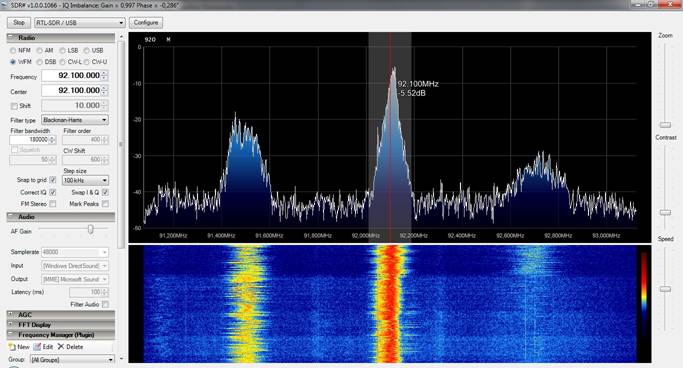
figura 10
Ar trebui să vedeţi acum un monitor
Waterfall - cascadă - portocaliu în jumătatea de jos și cu un
spectru albastru pe jumătatea de sus. Făcând clic şi
trăgând în spectrul albastru puteţi schimba frecvenţa.
Frecvenţa de acord a postului radio FM este aceeaşi cu frecvenţa
centrată. În difuzorul PC-ului trebuie să se audă emisia
postului radio.
Pe ecran, spectrul va arăta frecvenţa
şi un interval de ±1 MHz faţă ce frecvenţa centrală. Acest lucru vă permite
să vizualizaţi, de exemplu, întreaga bandă de amatori de 2 m.
Dacă ascultaţi semnalele înguste FM
(utilizate pentru comunicaţii radio normale) prin reducerea
lăţimii de bandă filtru la 12500-9500 zgomotul semnalul se
reduce fără a afecta prea mult calitatea.
Acord mai poate fi realizat făcând
clic pe mouse, fixându-l şi apoi trăgând orizontal.
Dacă pe afişajul spectrului sau
cascadă vedeţi un semnal faceţi doar un clic pe semnal pentru a
se fixa imediat pe semnal.
|
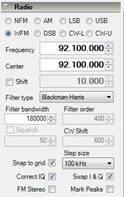
|
NFM -
modulaţie îngustă FM
AM -
modulaţie în amplitude
LSB - bandă
laterală inferioară
USB - bandă
laterală superioară
WFM -
modulaţie largă FM
DSB - cu
două benzi laterale
CW-L - banda
inferioară
CW-U - banda
superioară
Frequency -
frecvenţa de acord pentru recepţie
Center -
frecvenţa afişare în centrul FFT dacă nu am făcut zoom.
|
NOTĂ: Dacă se doreşte o
frecvenţă care se află în afara intervalului de
frecvenţă afişată de FFT, frecvenţa nu se va schimba.
Selectaţi o nouă frecvenţă centrală care este
aceeaşi sau în apropierea noi frecvenţe dorită).
Shift - introduce
o compensare în cazul în care este folosit un up-converter sau down-converter,
astfel încât frecvenţa selectată este corectată pentru a se afişa
frecvenţa reală reglată. Bifaţi caseta Shift şi introduceţi
diferenţa.
Filter Type - tipul
de filtru - se selectează tipul de filtrare dorit. Fiecare filtru va
determina modificarea în curba de răspuns a semnalului audio demodulat
datorată diferitor condiţii de filtrare specifice.
|
Filter Bandwidth
- lăţimea benzii filtrului - determină lăţimea
efectivă a semnalelor care sunt prelucrate pentru modul selectat.
Puteţi vedea zona modificată atât în zonele afişate FFT
şi cascadă, atunci când lăţimea este mărită
şi puteţi modifica fie lăţimea filtrului de aici sau prin
glisarea marginii exterioare a zonei în afişajul cascadei.
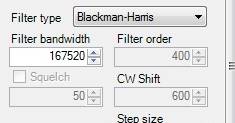
Filter Order - comanda
filtrului, se poate modifica caracteristica filtrului selectat. Setarea
implicită funcţionează pentru majoritatea aplicaţiilor.
Nu poate fi folosită în mod WFM.
Squelch -
porniţi squelch (atenuarea) şi selectaţi nivelul la valoarea
cea mai mică. Nivelurile de Squelch se pot schimba în funcţie de
tipul de filtrare şi modul selectat. Nu poate fi folosită în mod WFM.
CW Shift -
schimbă frecvenţa în modul CW - este similar cu schimbarea de la
BFO.
|
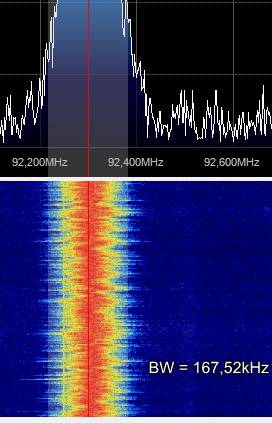
|
|
Snap to grid - ajustare
la grilă, forţează fixarea frecvenţei la pași de
frecvenţă selectaţi atunci când se „trage” de acord.
Correct IQ -
setat - permite o corecţie automată exclusiv a IQ-ul.
|
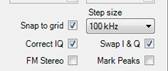
|
Swap I & Q - schimbă intrarea L/R cu I/Q - util atunci când se
utilizează dispozitive de intrare de sunet cu cartelă intrare Swaps
L/R la I/Q
FM Stereo -
Selectare în FM a demodulării stereo atunci când se utilizează emisie
radio WFM
Mark Peaks - afişează
un marker pe vârfurile detectate peste nivelul de zgomot.
Audio - Panoul audio
|
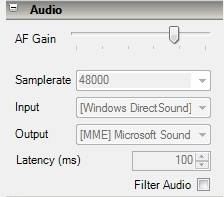
|
AF Gain - reglarea volumului AF
Samplerate -
este în funcţie de dispozitivul de intrare selectat, nu poate fi
modificat.
Input - sursa de
intrare, este în funcţie de dispozitivul de intrare a calculatorului, nu
poate fi modificat.
Output -
ieşirea audio. este în funcţie de dispozitivul de ieşire a
calculatorului, nu poate fi modificat decât dacă sunt mai multe carduri
de sunet.
Latency - întârziere
audio, în ms.
Filter Audio -
permite un filtru bandă de trecere pentru ieşirea audio. Debifaţi dacă
utilizaţi software-ul pentru a decoda moduri POCSAG sau de altă
natură digitale.
|
AGC - controlul automat al amplificării
|
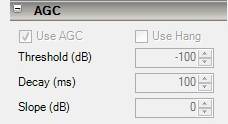
|
Use AGC -
selectaţi sau deselectaţi controlul automat al amplificării
Use Hang - prins
Threshold - prag (db)
Decay -
descompunere (ms)
Slope - pantă
(db)
sunt diferiţi parametrii pentru
modificarea, reglarea răspunsul și a comportamentul ACG
|
FFT Display - afişarea caracteristicilor pentru
transformata Fourier rapidă
|
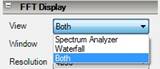
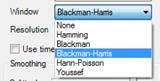
|
View -
Selectaţi afişarea a:
- Spectrum Analyser - analiză
spectrală
- Waterfall - cascadă
- Both - ambele.
Window - selectaţi tipul prelucrării
FFT
None - nici una
Hamming - Blackman - Blackman-Harris -
Hann-Poisson - Youssef
Fiecare filtru are diferite curbe de răspuns
(cercetaţi în domeniul matematic a prelucrării semnalelor. HI.)
|
|
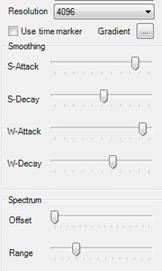
|
Resolution -
rezoluţia afişajului, cuprinsă între 512-4194304 reprezentând
puteri de 2. Valoarea 4096 este selecţia implicită.
NOTĂ: timpul de procesare creşte
cu cât setările de rezoluţie cresc şi poate cauza o
funcţionare defectuoasă sau o „bâlbâire” audio dacă este prea
mare. Valoarea de 16384 se pare că este un compromis bun între
afişare/performanţă (depinde de performanţele calculatorului).
Use Time Markers
- afişează markerii dată şi oră în partea
stângă a afişajului cascadă la fiecare 10 secunde (vezi figura
11)
S-Attack -
S-Decay -
W-Attack -
W-Decay -
Acestea afectează toate răspuns
şi aspectul FFT şi afişarea cascadei.
|

figura 11
Frequency Manager - Managerul de frecvenţe
|
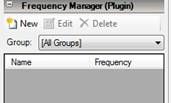
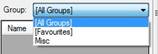
|
New -
adaugă frecvenţa curentă/modul/centrul frecvenţei în
fişierul frecvency.xml aflat în directorul, de exemplu SDR-RTL.
Edit -
editează din lista de vizibilă frecvenţa curentă selectată.
Delete - şterge
din lista de vizibilă frecvenţa curentă selectată.
Group -
afișează un grup definit de utilizator [Misc], toate
grupurile [All Groups], sau [Favourites].
Lista afişată pentru grupul de
frecvenţe curente selectate poate fi sortată după nume sau
frecvenţă, în orice direcţie, făcând clic pe bara de
titlu din partea de sus a coloanei.
|
|
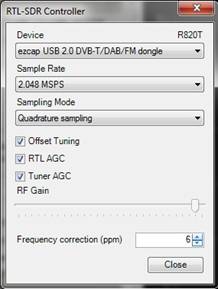
figura 12
|
Reglarea pentru corectarea frecvenţei
Tunerele DVB-T utilizate ca dispozitive de
SDR dau uneori erori la acord. Acestea sunt produse larg consum, nu sunt
instrumente de precizie. Problema principală este calitatea cristalului
de 28,8 Mhz utilizat ca ceas. Eroarea frecvenţei este liniară în intervalul
de acord a tunerului. Se poate face o corectare a erorilor în ppm
(părţi per milion) pentru a ajusta şi a corecta în partea de
software de operare. Această corecţie pot fi găsite în
selecţia Front End în panoul de radio.
În figura 12 se arată un
"acord" a tunerul astfel încât frecvenţa dorită să
fie cea selectată.
Este recomandat să utilizaţi
stick-ul timp de 15 sau 20 de minute să se încălzească înainte
de a efectua ajustările. Deriva frecvenţei este influenţată de
temperatură. Pentru fiecare stick-ul poate diferi.
|
Acestea sunt comenzile principale şi
modul de utilizare.
Internetul este plin de documentaţie, pentru alte
trucuri şi utilizări. Recomand, pentru limba română situl lui
YO2LDK http://yo2ldk.blogspot.ro/2012/05/software-defined-radio-receptor-rtl-sdr_26.html
unul din promotorii acestei „jucării”.
Bibliografie:
Antene:
· http://superkuh.com/spiralantenna.html
Convertoare şi preamplificatoare:
· http://makearadio.com/visitors/nick-sdr.php
· http://blog.kf7lze.net/2013/02/19/kn0ck-hf-upconverter-fits-inside-the-usb-tuners-enclosure/
Despre tunere pentru SDR:
· http://2600.wrepp.com/2600/Links/29/3/superkuh.com/gnuradio.html
· http://blog.kf7lze.net/tag/e4000/
· http://cgit.osmocom.org/cgit/rtl-sdr/
· http://gnss-sdr.org/node/50
· http://inst.eecs.berkeley.edu/~ee123/fa12/rtl_sdr.html
· http://michelebavaro.blogspot.ro/2012/04/spring-news-in-gnss-and-sdr-domain.html
· http://rtlsdr.org/softwarewindows
· http://sdr.osmocom.org/trac/wiki/rtl-sdr
· http://sourceforge.net/projects/libwdi/files/zadig/zadig_v2.0.1.156.7z/download
· http://sourceforge.net/projects/libwdi/files/zadig/zadig_xp_v2.0.1.160.7z/download
· http://sroogle.ru/youtube.php?v=kf2RuaUzzCc
· http://video-hned.com/video/bicHUaMmOpI/RTLSDR-Using-SDR-SDRSharp-and-PDW-to-decode-pager-traffic.html
· http://video-hned.com/video/CvLtSNfmizg/RTLSDR-WFM-FM-Broadcast-With-SDRSharp-SDR.html
· http://video-hned.com/video/KKlvFEEYvWQ/SDRSharp-Rev-329-EzTV666-RTL2832U-Setup-Testing-and-Longplay.html
· http://video-hned.com/video/o7bKsPYfOhg/NOAA-18-Weather-sat-image-with-Hama-nano-RTL-2832U-E4000-SDRsharp-and-WXtoimg-August-3rd-2012.html
· http://video-hned.com/video/rwsQh2FeR4Q/SDRSharp-AutoTuner-Feeding-OP25-to-DSD.html
· http://www.atouk.com/SDRSharpQuickStart.html
· http://www.rtl-sdr.com/about-rtl-sdr/
· http://www.superkuh.com/gnuradio/Elonics-E4000-Low-Power-CMOS-Multi-Band-Tunner-Datasheet.pdf
|
VID VID
|
PID PID
|
tuner Tuner
|
device name Nume dispozitiv
|
|
0x0bda 0x0bda
|
0x2838 0x2838
|
E4000 E4000
|
ezcap USB 2.0 DVB-T/DAB/FM
dongleezcap USB 2.0 dongle DVB-T/DAB/FM
|